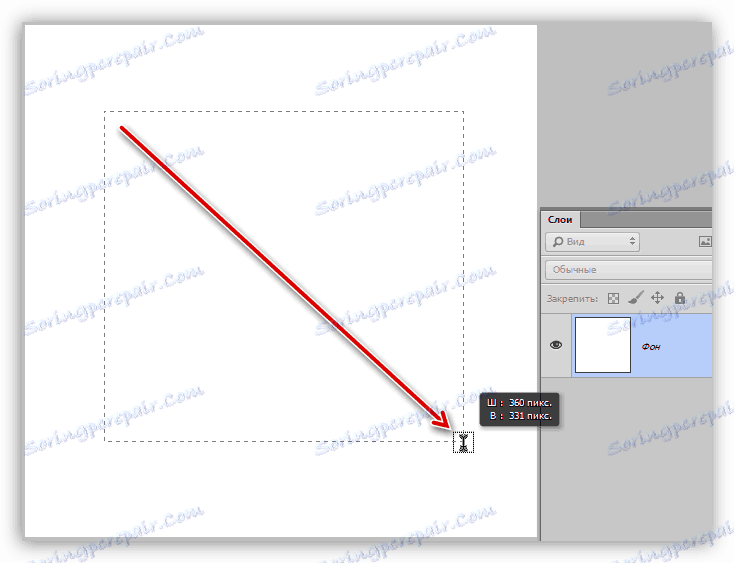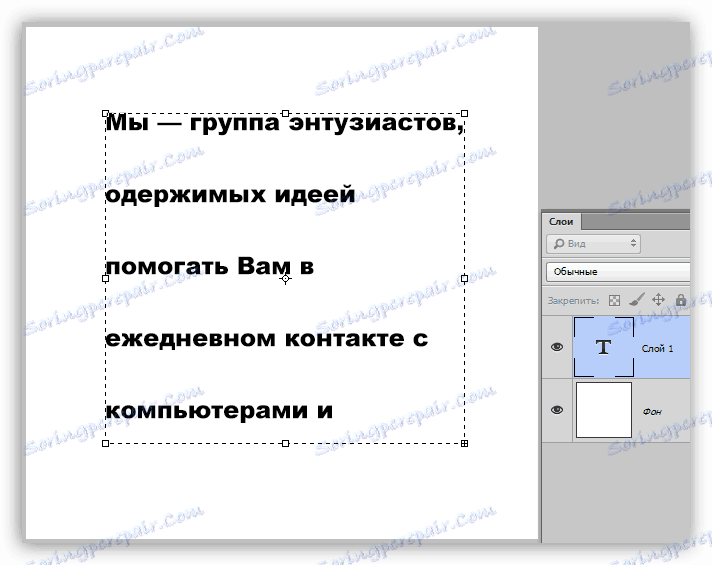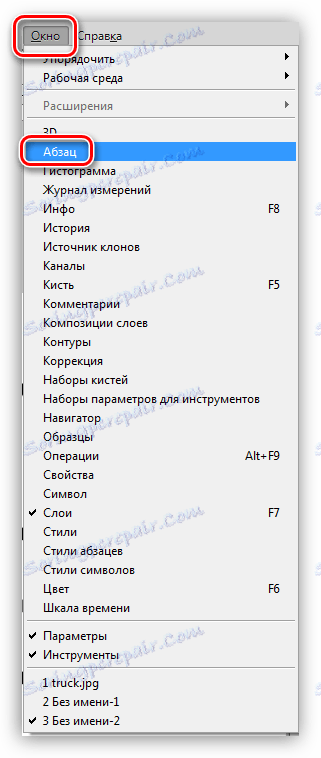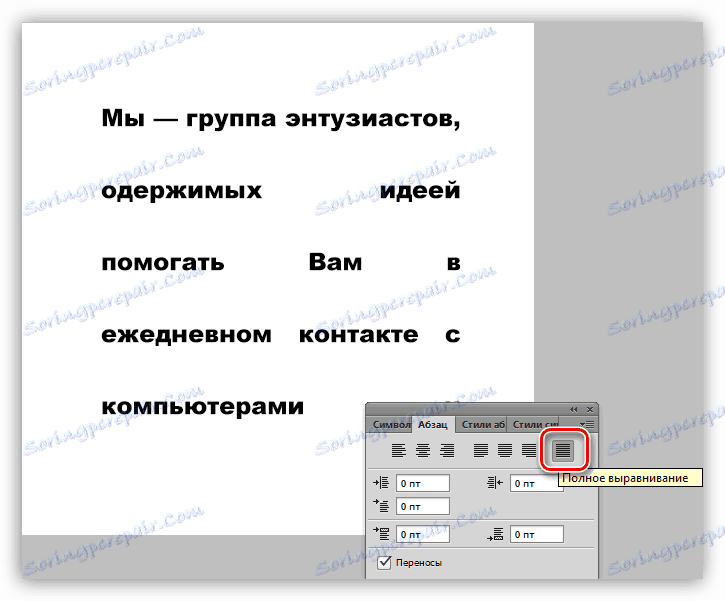Обосновете текста по ширина във Photoshop
Поставяйки потомството си като редактор на изображения, разработчиците на Photoshop все пак смятат, че е необходимо да включи в него доста широка функционалност за редактиране на текста. В този урок, нека да поговорим как да разтегляме текста по цялата ширина на даден блок.
Подравнете текста до ширината
Тази функция е налице само ако първоначално е създаден текстов блок, а не само един ред. Когато създавате блок, текстовото съдържание не може да надхвърля границите му. Тази техника се използва например от дизайнери при създаването на сайтове в Photoshop.
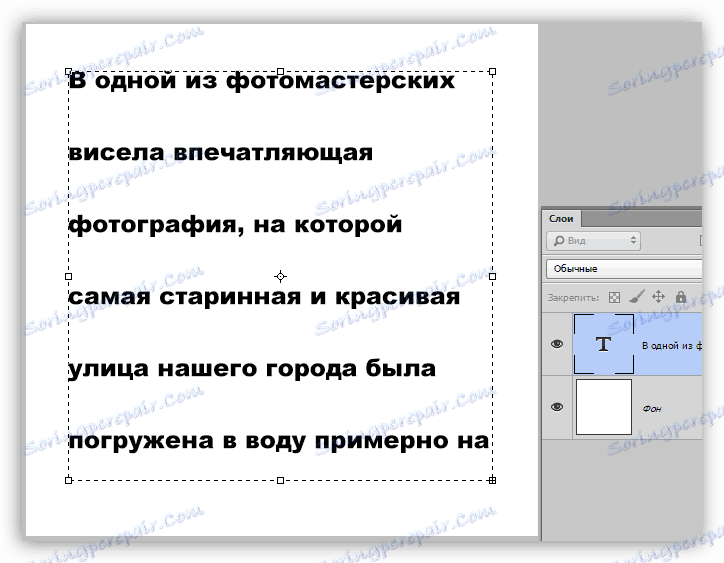
Текстовите блокове могат да бъдат мащабирани, което ви позволява гъвкаво да коригирате техния размер за съществуващите параметри. За мащабиране е достатъчно да издърпате долния десен маркер. При мащабиране можете да видите как текстът се променя в реално време.
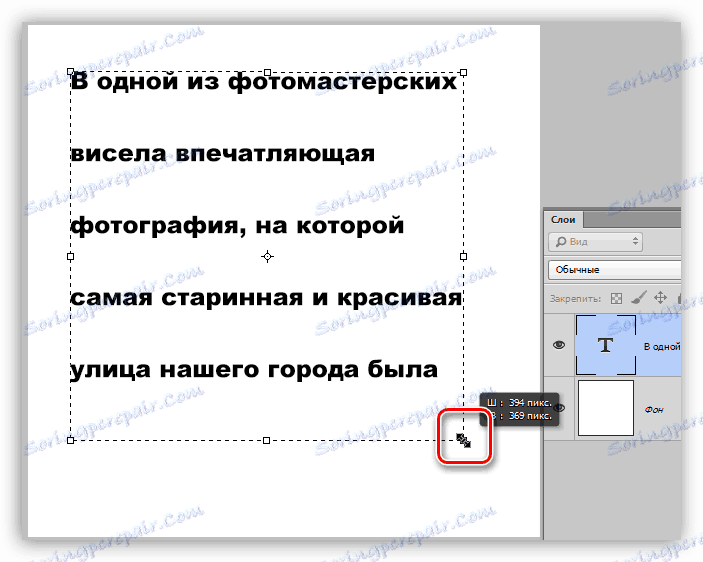
По подразбиране, независимо от размера на блока, текстът в него е подравнен вляво. Ако преди това сте редактирали друг текст, този параметър може да бъде определен от предишни настройки. За да приведете текст по цялата ширина на блока, трябва само да направите една корекция.
практика
- Изберете инструмента "Хоризонтален текст"
![Инструмент за хоризонтален текст във Photoshop]()
Закрепете левия бутон на мишката върху платното и разтегнете блока. Размерът на блока не е важен, помнете, по-рано говорихме за мащабиране?
![Създаване на текстов блок във Photoshop]()
- Пишем текста в блока. Можете просто да копирате предварително подготвената и поставете в блока. Това се прави чрез обичайното "copy-paste".
![Вписването в текстовия блок в Photoshop]()
- За по-нататъшно персонализиране отидете на палитрата на слоевете и кликнете върху текстовия слой. Това е много важно действие, без което текстът няма да бъде редактиран (конфигуриран).
![Предварителни действия върху текстов слой в Photoshop]()
- Отидете в менюто "Window" и изберете елемента, наречен "Paragraph" .
![Елемент от менюто на параграфа в Photoshop]()
- В отворения прозорец търсим бутона "Пълно изравняване" и кликнете върху него.
![Подравнете текста по ширината на блока в Photoshop]()
Готово, текстът е подравнен по цялата ширина на създадения от нас блок.
Има ситуации, при които размерът на думите не дава красиво изравняване на текста. В този случай можете да намалите или увеличите разстоянието между знаците. Това ще ни помогне в тази настройка на проследяването .
1. В същия прозорец ( "Параграф" ) отидете в раздела "Символ" и отворете падащия списък, показан на екранната снимка. Това е настройката за проследяване .
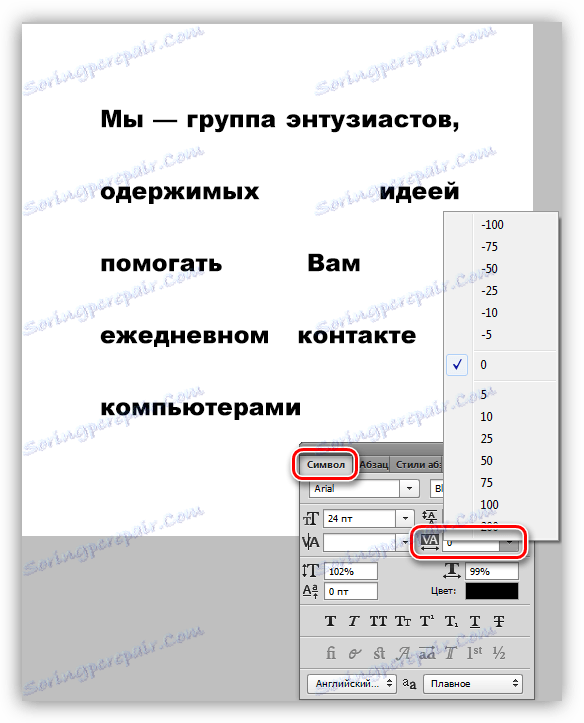
2. Задайте стойността на -50 (по подразбиране е 0).
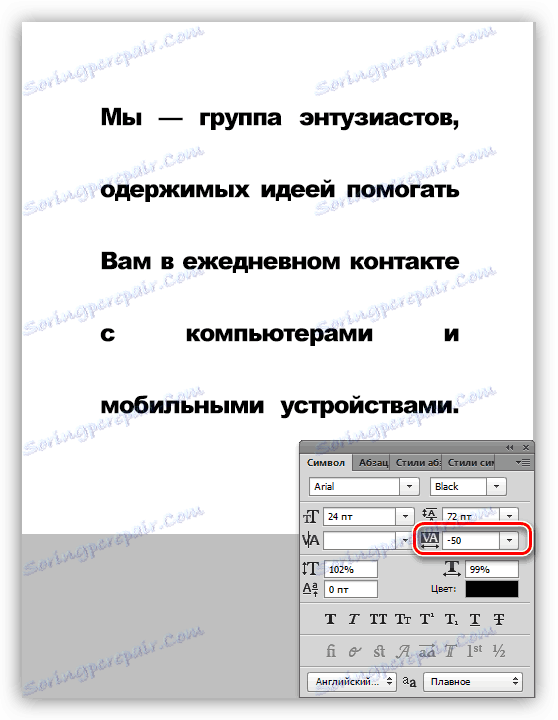
Както можете да видите, разстоянието между символите е намаляло и текстът е станал по-компактен. Това позволи да се намалят някои пропуски и да се направи блок като цяло по-хубав.
Използвайте палитрите за настройките на шрифта и параграфите в работата си с текстове, тъй като това ще съкрати работното време и ще действа по-професионално. Ако възнамерявате да развивате сайтове или типография, тогава без тези умения просто не можете да направите.